Artikel ini akan menerangkan pemasangan persekitaran git dan cara mengatur pemboleh ubahnya pada sistem Linux. Semua langkah yang telah kami laksanakan di Ubuntu 20.04 sistem dalam artikel ini.
Prasyarat
Anda harus mempunyai akses akaun root, atau anda boleh menjalankan perintah dengan hak istimewa 'sudo'.
Pemasangan persekitaran Git di Ubuntu 20.04
Untuk memasang dan Menyiapkan persekitaran Git pada Ubuntu 20 anda.Sistem 04, anda perlu mengemas kini repositori apt, yang boleh anda lakukan dengan menjalankan perintah yang disebutkan di bawah:
$ sudo apt kemas kiniPerintah berikut yang akan anda gunakan untuk memasang pakej inti git:
$ sudo apt memasang git-core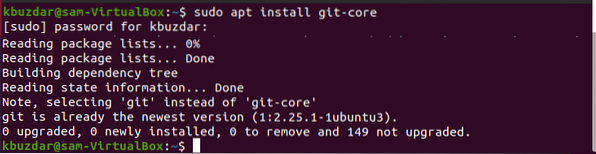
Setelah pemasangan git selesai, sekarang periksa versi yang dipasang dengan mengeluarkan arahan berikut di terminal:
$ git - penukaran
Seperti yang anda lihat di tangkapan skrin di atas, Git dipasang pada sistem ini dan berfungsi.
Sesuaikan Pemboleh ubah Persekitaran Git
Untuk menetapkan pemboleh ubah persekitaran Git, Git menyediakan alat konfigurasi git. Semua konfigurasi global Git disimpan dalam a .fail gitconfig. Fail ini dapat anda cari dengan mudah di direktori utama sistem anda. Anda perlu menetapkan semua konfigurasi secara global. Oleh itu, gunakan pilihan-global, dan jika anda tidak menggunakan pilihan ini, maka semua konfigurasi akan ditetapkan untuk repositori Git yang sedang berfungsi. Pengguna juga boleh mengatur konfigurasi seluruh sistem. Semua nilai di Git store ada dalam file / etc / gitconfig yang berisi konfigurasi lengkap tentang setiap pengguna dan setiap repositori pada sistem anda. Sekiranya anda ingin mengkonfigurasi atau menetapkan nilai-nilai ini, maka anda harus mempunyai hak root dan menggunakan pilihan-sistem dengan perintah.
Nama Tetapan Pengguna
Menetapkan pengguna.nama dan pengguna.maklumat e-mel akan menunjukkan dalam mesej komit anda. Tetapkan pengguna.namakan dengan menggunakan arahan berikut:
$ git config - pengguna global.nama "karim buzdar"
Tetapkan e-mel Pengguna
Begitu juga, anda boleh menghantar e-mel git anda dengan menjalankan perintah yang diberikan di bawah:
$ git config - pengguna global.e-mel karim.buzdar @ gmail.com
Tetapkan konfigurasi lain
Anda boleh membuat beberapa konfigurasi lain yang berkaitan dengan mengelakkan penarikan gabungan, penekanan warna, dll.
Untuk mengelakkan penggabungan dilakukan, anda boleh menetapkan dengan menggunakan perintah berikut:
$ git config - cawangan global.autosetuprebase selalu
Untuk menetapkan pilihan yang berkaitan dengan penyorotan warna untuk konsol Git, gunakan arahan di bawah:
$ git config - warna global.ui benar$ git config - warna global.status automatik
$ git config - warna global.auto cawangan

Dengan menggunakan fail gitconfig, anda boleh menetapkan editor lalai untuk Git.
$ git config - teras global.penyunting vi
Anda juga boleh menetapkan tol penggabungan lalai untuk Git seperti berikut:
$ git config - penggabungan global.alat vimdiff
Sekarang, gunakan arahan berikut untuk menunjukkan tetapan Git repositori tempatan:
$ git config - senaraiHasil berikut akan ditunjukkan pada skrin output anda:
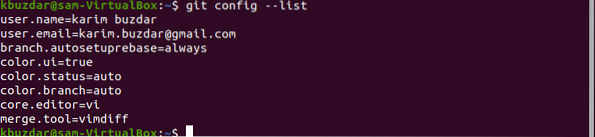
Kesimpulannya
Kami telah melakukan cara mengatur persekitaran Git dan konfigurasi pemboleh ubah Git di Ubuntu 20.04 dalam artikel ini. Git adalah persekitaran perisian yang sangat berguna yang menawarkan banyak ciri kepada semua pembangun dan pengguna IT. Saya harap sekarang anda dapat mengatur persekitaran Git pada sistem Ubuntu anda, dan anda dapat dengan mudah mengubah atau mengatur konfigurasinya pada sistem anda.
 Phenquestions
Phenquestions


